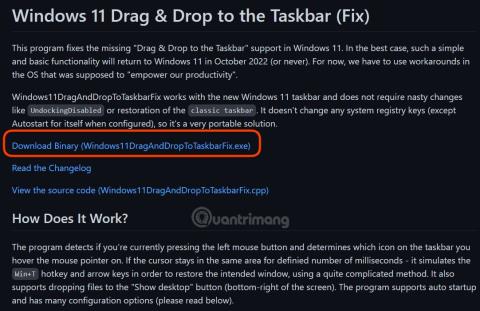Windows 11 содержит множество улучшений по сравнению с Windows 10, таких как более красивый дизайн, более удобные для пользователя закругленные углы, новая панель задач и меню «Пуск»… Однако в Windows 11 также удалены некоторые функции, которые нравятся пользователям. падение, возможность перемещать панель задач...
В этой статье LuckyTemplates расскажет вам, как вернуть функцию перетаскивания файлов обратно в Windows 11. Для этой функции требуется установка дополнительного стороннего программного обеспечения, поэтому подумайте, прежде чем делать это.
Шаги следующие:
Шаг 1. Посетите GitHub, чтобы загрузить инструмент частичного исправления перетаскивания на панель задач Windows 11 от разработчика по имени HerMajestyDrMona.
Шаг 2. Нажмите Windows11DragAndDropToTaskbarPartialFix.exe , чтобы загрузить исполняемый файл инструмента.

Шаг 3. Дважды щелкните только что загруженный файл Windows11DragAndDropToTaskbarPartialFix.exe , чтобы запустить инструмент. После завершения работы инструмента вы можете выполнять операции перетаскивания файлов, как в Windows 10.
Инструмент частичного исправления перетаскивания на панель задач Windows 11 автоматически определит, нажимаете ли вы и удерживаете левую кнопку мыши, и определит, перетаскиваете ли вы файлы на панель задач Windows 11. Если он обнаружит вышеуказанные операции, он автоматически имитирует сочетания клавиш Win+Ctlr+Number, чтобы помочь вам перетаскивать файлы из одного приложения в другое.
Примечание . В настоящее время частичное исправление перетаскивания на панель задач Windows 11 все еще находится на ранних стадиях разработки. Поэтому он не такой плавный и стабильный, как встроенная функция перетаскивания в Windows 10.